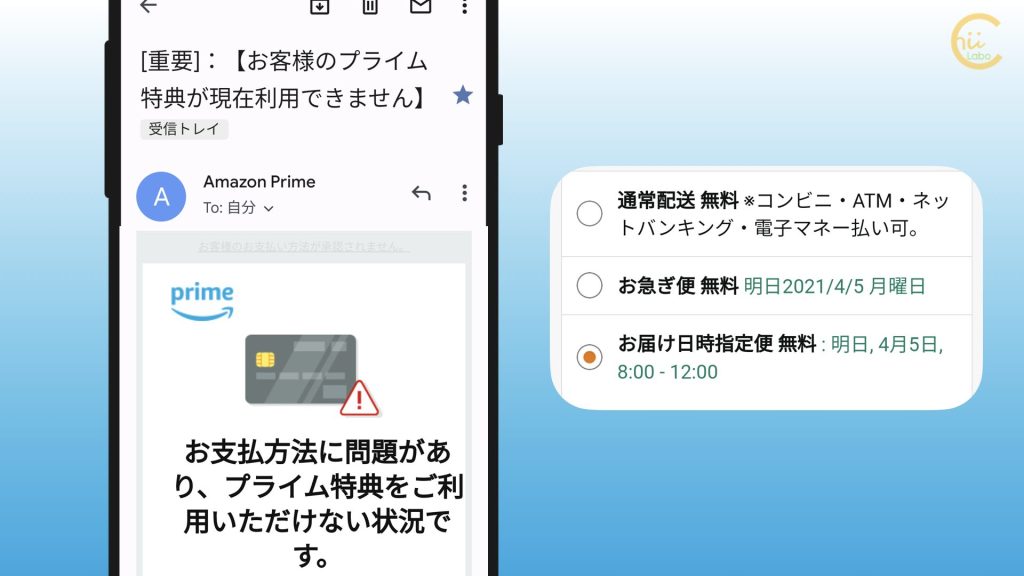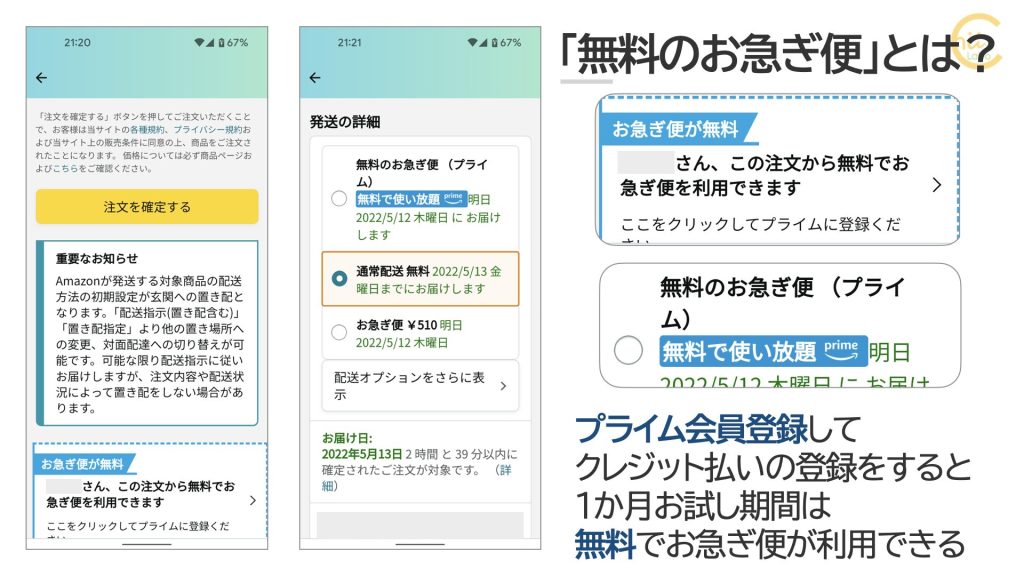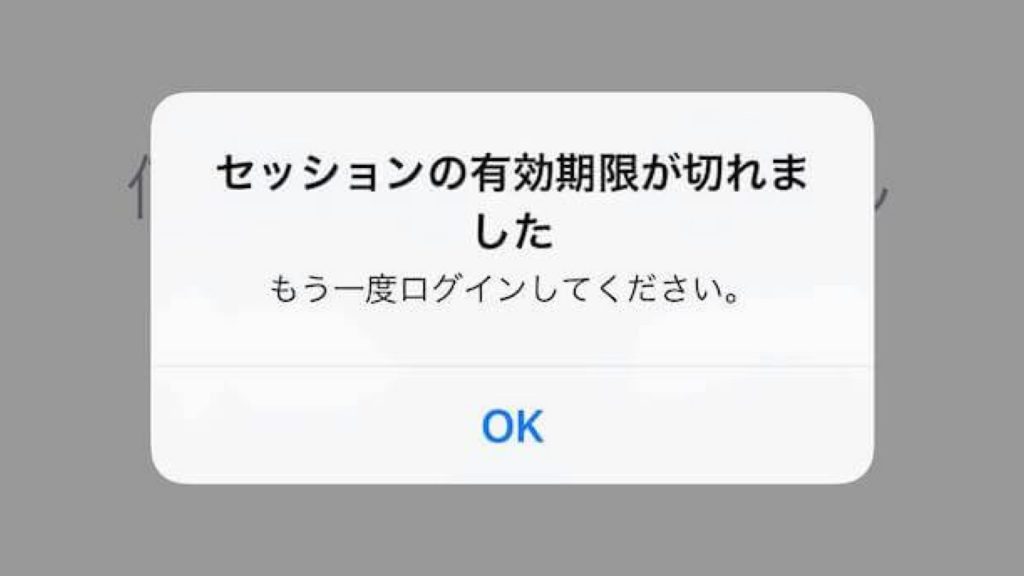Amazonで通常の買い物をしたあとに、メールが届きました。
お客様のプライム会員会員資格が停止されました。プライム会員会員費の請求が失敗しました。 お支払い方法が承認されるまで、プライム会員会員特典はご利用いただけません。 お支払い方法を更新してください。
今回は、Amazonからのメールの意味と、プライム会員の無料体験に登録するきっかけになりがちな「お届け日時指定便」の配送料について、見てみましょう。
1. 「[重要]:【お客様のプライム特典が現在利用できません】」は迷惑メールか?
まず、プライム会員に登録した覚えがないので、迷惑メールの可能性を考えました。
「お支払い方法の情報を更新」というAmazonをプライムを騙る偽メールを受信したことがあります。
メールアプリで差出人のメールアドレスをみてみます。
![「[重要]:【お客様のプライム特典が現在利用できません】」は迷惑メールか?](https://chiilabo.com/wp-content/uploads/2021/06/image-5-10-1024x576.jpg)
「prime@amazon.co.jp」ということで、本物のようです。
次は、リンク先のURLアドレスを確認します。
![「[重要]:【お客様のプライム特典が現在利用できません】」は迷惑メールか?](https://chiilabo.com/wp-content/uploads/2022/05/image-21-14-1024x576.jpg)
リンクURLの見るべきポイントは、ドメインです。
スラッシュまでの「www.amazon.co.jp」の部分がドメインです。これも本物ですね。
お支払方法に問題があり、プライム特典をご利用いただけない状況です。
支払方法を更新する
〜様Amazonプライムをご利用いただきありがとうございます。
ご指定いただいたお客様のお支払い方法が承認されないため、Amazonプライム無料体験をご利用いただけません。Amazonプライム無料体験は無料ですが、ご登録の際には適用可能なお支払い方法を確認させていただきます。これは、ご登録時にご同意いただいたように、 無料体験期間の終了時に自動的に有料会員期間へ移行する際に、会員費を請求させていただくためです。
30日以内に、アマゾンからの請求へのお支払いが確認できない限り、お客様のAmazonプライムの登録はキャンセルされ、無料体験はご利用いただけなくなります。
他の有効な支払方法を更新・追加し、Amazonプライムの特典をご利用されたい場合は、以下の手順に従って更新してください。
お客様のお支払い方法にアクセス
Amazonプライムに登録したAmazon.co.jpのアカウントを使用してサインイン
登録済みのお支払手段の有効期限を更新、または新しく支払い手段を追加し、「続行」ボタンをクリック
現在ご指定のお支払い方法が承認されない原因は、提携会社(クレジットカード会社等)の事情により異なりますが、利用可能限度額の超過、有効期限切れ、カード利用不可などが考えられます。大変お手数ですが詳細についてはサービスの提供元会社に直接お問い合わせください。Amazon.co.jpをご利用いただき、ありがとうございます。
今後ともAmazon.co.jpをよろしくお願いいたします。Amazon.co.jpカスタマーサービス
2. プライム会員情報を確認すると無料体験期間になっていた
ここで、有効な支払い方法を選択すれば、プライム会員に登録されます。
今回は登録するつもりはないので、まずは現在の会員情報を確認してみました。

プライム会員の無料体験期間に登録されているものの、まだ会費は発生していないことがわかります。
amazonプライム会費は先払いなので、支払い方法を更新しない限り、サービスは利用開始しません。
2-1. 何がきっかけなのか注文履歴を確認する
Amazonから受信したメールを確認しても、「プライム会員に登録した」というメールは見当たらず、どのタイミングで登録されたのかはっきりはわかりません。

そういえば、最近 Amazonで買い物をしましたね。
最近の注文を見てみると、配送方法が「お急ぎ便」になってしまっています。
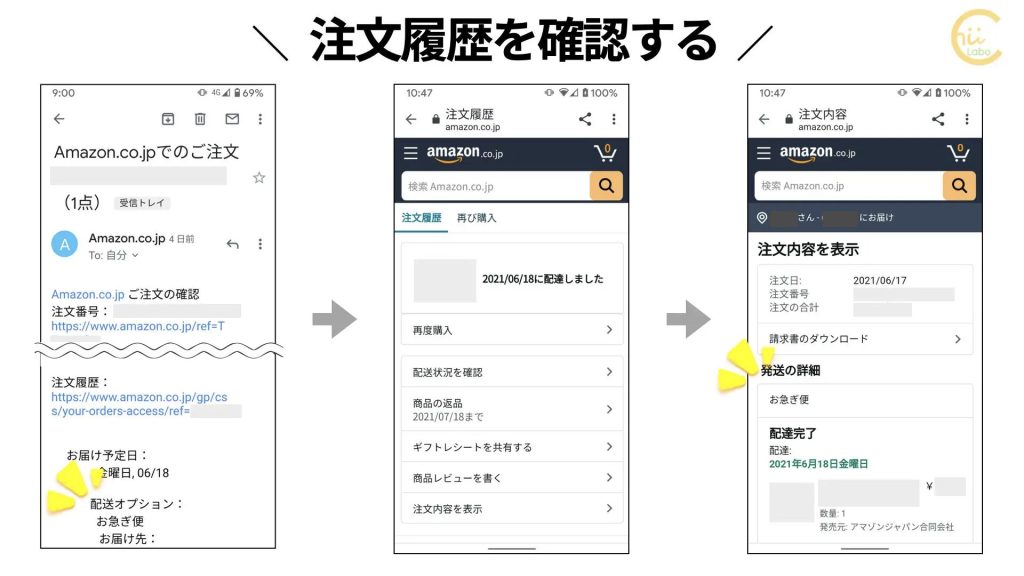
2-2. Amazonの「お届け日時指定便」も有料オプション

あれ? 「お急ぎ便」にしたつもりはなかったのですが…
特に急いで届けてほしいわけではなかったので、「お急ぎ便」を選んだ覚えはありません。
実は、配送日時を指定する「お届け日時指定便」を選んでいたからです。
「通常配送」で配送日時を指定しているか勘違いしていたのですが、「お届け日時指定便」は、一つの配送オプションのサービスで、510円の配送料がかかります。


へぇ〜。配送日時指定って、再配達のように無料で指定できるのかと思っていました💦

受け取れないと、改めて再配達の日時を指定しますよね。それなら はじめに配送日時を指定した方がよいかなと思ったのですが、料金が変わってしまうんですね。
確かに、配送オプションの「無料のお急ぎ便」はamazonプライムの特典なので避けていたつもりでした。
ところが、「お急ぎ便」や「お届日時指定便」を選んでも、配送料が有料になるので、Amazonプライムの登録を勧める画面が表示されます。

ここで、「登録して次へ」を押すと商品の注文が確定した上で、プライム会員の登録も完了します。直近の配送日時を選んだので「お急ぎ便」扱いになったのでしょう。

まぁ、ちゃんと読んだら「プライム登録」って、わかるんだけど……

注文確定の直前のタイミングなので、うっかりするんですよね。
2-3. Amazonで配送料が無料になる条件
ちなみに、お急ぎ便ではない「通常配送」も、つねに「無料」というわけではありません。

つまり、Amazonの通常会員の場合は、
▶ 送料無料の対象商品の注文で、
▶ 注文金額が2000円以上のとき、
▶ 配送日時をおまかせすると、
無料になるわけです。
3. プライム会員会員費の請求が失敗した理由
このように不注意で気づかずに、プライム会員に登録されてしまったのですが、請求は発生しませんでした。
プライム会員の請求に失敗したのは、通常の購入で支払い方法に利用しているカードが、デビットカード、つまり事前にチャージするタイプだったからです。デビットカードは、定期的な支払いには利用できません。
そのほか、クレジットカードの有効期限と過ぎていたり、限度額オーバーで決済できなかった場合や、Amazon側のシステムトラブルで支払いがうまく出来なかった場合などに、一旦 資格が停止されることがあります。
amazonプライムは、はじめて利用する場合は、30日間の無料体験期間があります。しかし、支払い方法が無効の場合は、無料体験期間中でも利用できません。
つまり、私の場合は、1回は「お急ぎ便」を無料でできたものの、「30日間の無料体験期間」は使ってしまったことになります。
4. プライム会員を解約するには?
プライム会員を解約するには、2つの方法があります。
一つは、そのまま支払い方法を更新しないことです。
30日以内に支払い方法を更新しないと、Amazonプライムの会員登録はキャンセルされます。
30日以内に、アマゾンからの請求へのお支払いが確認できない限り、お客様のAmazonプライムの登録はキャンセルされ、無料体験はご利用いただけなくなります。
[重要]:【お客様のプライム特典が現在利用できません】(メール)
もう一つの方法は、別のクレジットカードなど有効な支払い方法を指定して、会員資格停止を解除してから、Amazonプライムを解約することです。
ちなみに、Amazonサポートは、チャットで対応しています。
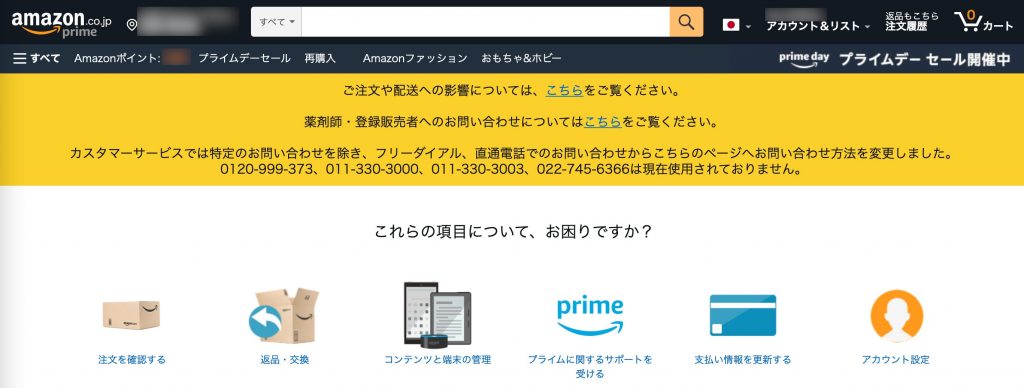
カスタマーサービスでは特定のお問い合わせを除き、フリーダイアル、直通電話でのお問い合わせからこちらのページへお問い合わせ方法を変更しました。
Amazon.co.jp – カスタマーサービスに連絡

Amazonからのメールは、きちんと読まないと理解できないので、難しいですね。偽メールの可能性もあったりするので。
こちらもどうぞ。

![[本物のケース] Amazonセキュリティ警告:サインイン試行が検出されました 【ログインのメール承認】](https://chiilabo.com/wp-content/uploads/2022/04/image-26-5-1024x576.jpg)